Photoshop调色教程 调出梦幻色外景美女图片
作者:网友整理
猎狗PSv1.5.0 51.55M / 简体中文
点击下载
PS自学网app(PS入门教程) v1.5 安卓版 28.10M / 简体中文
点击下载
橄榄球英雄v1.3.7 83.85M /
点击下载本教程介绍一个梦幻色图片的调色方法,制作要相对复杂点,后期多了一步渲染工作。首先确定好图片的主色,然后再慢慢渲染高光,最后让图片整天看上去更为梦幻。
原图

最终效果1

最终效果2

1、图像 - 调整 - 阴影/高光 (数量:27% 高光:0%)。

2、色相饱和度(全体-饱和度:+27;绿色-饱和度:+37;黄色-饱和度:+11)。

3、照片滤镜(颜色#:00fcff 浓度:25%)。

[page]
4、把脸和手还有脖子用套索工具圈出来羽化(羽化值:20-30),色相饱和度(红色-色相:+9)。

5、把脸和手还有脖子用套索工具圈出来羽化(羽化值:20-30),可选颜色(黄色:-77%)。

6、把脸和手还有脖子用套索工具圈出来羽化,建个色阶,不需要动色阶,参数,改混合模式:柔光,不透明度:70%。

7、可选颜色(颜色:绿色 青色:-100% 洋红:-3% 黄色:-61% ),加深背景颜色,复制可选颜色图层(CTRL+J复制图层)。
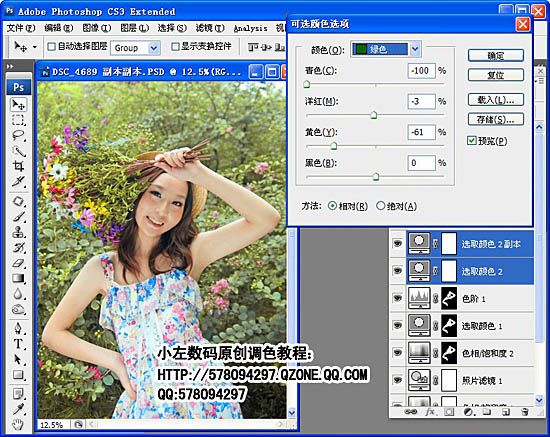
8、可选颜色(颜色:黄色:青色:-48%,黄色:-9%。

9、曲线 - 通道:红色 (输出:11 输入:0); 通道:绿色 (输出:15 输入:0); 通道:蓝色 (输出:25 输入:0)。
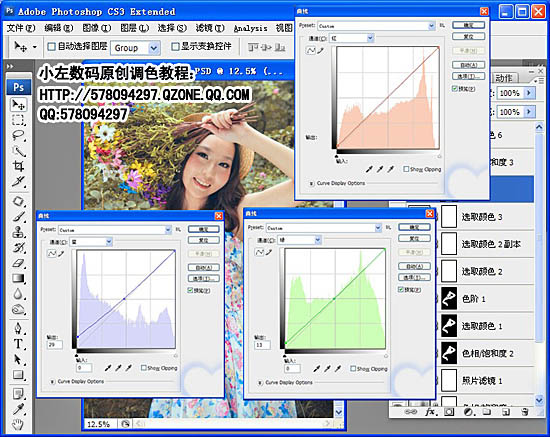
[page]
10、把脸部偏红地方单独圈出来羽化下(羽化值:30左右),色相饱和度(红色-色相:+5)。

11、可选颜色(颜色:黄色:青色-65%,黄色-35%)。

12、盖印可见图层(SHIFT+CTRL+ALT+E)滤镜-光线工厂,设置参数如图(颜色#:f300ac)。

13、添加蒙板-橡皮擦(模式:画笔 不透明度:10% 流量:100%)擦拭右上角白色部位,再把人物脸部擦拭出来。
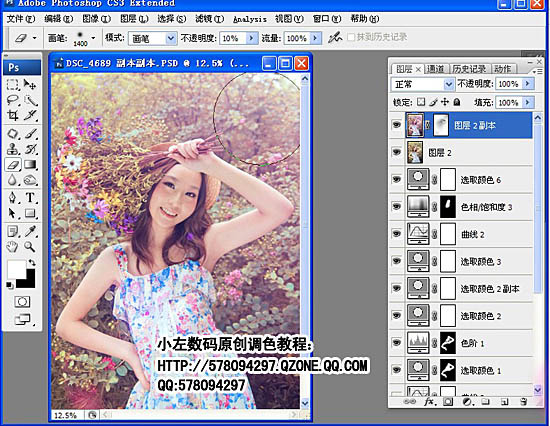
14、曲线 - 通道:RGB(输出:135 输入:119)。
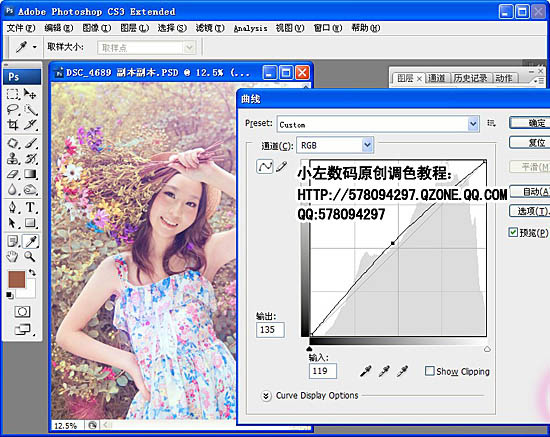
15、用仿制图章工具(模式:正常,不透明度:30%,流量30%)修饰人物脸部,手,注意轮廓感!记得锐化(智能锐化) ,完成。

加载全部内容